Cara menggunakan templat dokumen dalam Microsoft Word
Pengarang:
Lewis Jackson
Tarikh Penciptaan:
5 Mungkin 2021
Tarikh Kemas Kini:
25 Jun 2024

Kandungan
- peringkat
- Kaedah 1 Pilih templat pada Windows
- Kaedah 2 Pilih templat pada Mac
- Kaedah 3 Guna templat kepada dokumen yang ada pada Windows
- Kaedah 4 Guna templat kepada dokumen yang sedia ada pada Mac
- Kaedah 5 Buat templat pada Windows
- Kaedah 6 Buat templat pada Mac
Sama ada untuk komputer Windows atau Mac, Microsoft Word menawarkan keupayaan untuk memilih atau membuat templat. Ini adalah dokumen pra-format untuk tujuan tertentu seperti invois, kalendar atau CV.
peringkat
Kaedah 1 Pilih templat pada Windows
- Buka Microsoft Word. Klik dua kali pada ikon putih "W" pada latar belakang biru gelap untuk membuka Word.
-
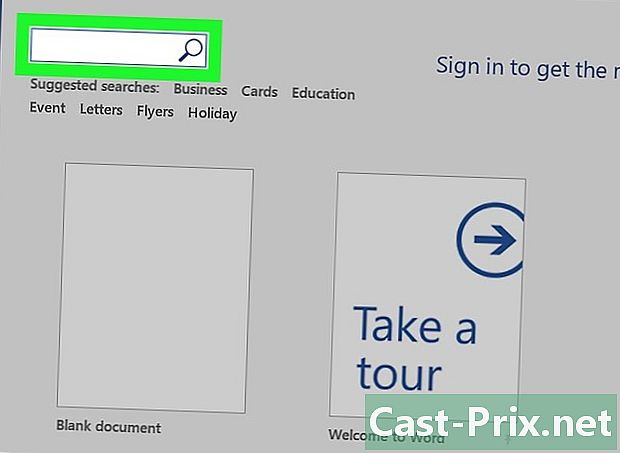
Cari templat. Tatal ke bawah halaman rumah Microsoft Word untuk mencari templat, atau taip pertanyaan di bar carian di bahagian atas halaman untuk melihat hasilnya.- Sebagai contoh, jika anda mencari template untuk belanjawan, ketik "anggaran" dalam bar carian.
- Untuk mencari template, anda mesti disambungkan ke Internet.
-
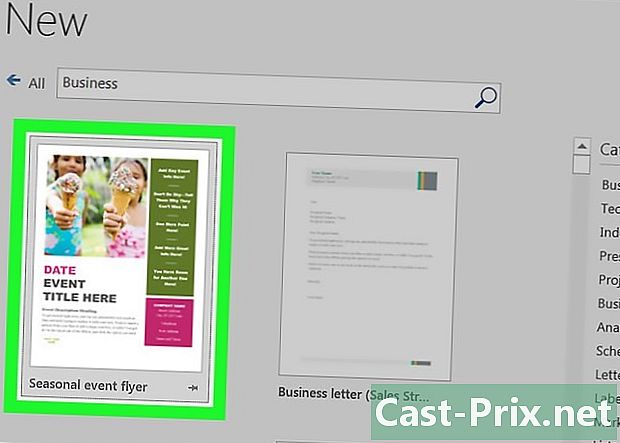
Pilih templat. Klik pada templat yang ingin anda gunakan untuk membukanya dalam tetingkap di mana anda boleh melihat dengan lebih dekat. -

Klik pada mewujudkan. Pilihan ini terletak di sebelah kanan pratonton model dan membukanya dalam dokumen Word baru. -
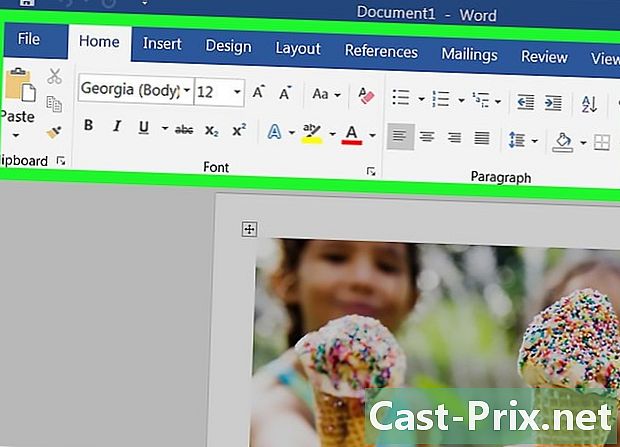
Edit templat. Kebanyakan model mempunyai contoh e yang anda boleh ganti dengan memotongnya dan kemudian menaip e anda sendiri.- Anda juga boleh mengubah susun atur banyak templat (seperti font, warna, dan ukuran e) tanpa menjejaskan penampilan awal template.
-

Simpan dokumen anda. Klik pada fail di kiri atas halaman, pilih Simpan sebagai, klik dua kali pada lokasi simpan, masukkan nama dokumen anda dan klik rekod.- Kali seterusnya anda ingin membuka semula dokumen ini, pergi ke folder yang anda simpan dan klik dua kali.
Kaedah 2 Pilih templat pada Mac
-

Buka Microsoft Word. Klik dua kali pada ikon aplikasi Word yang kelihatan seperti "W" putih pada latar belakang biru. Bergantung kepada tetapan anda, ini akan membuka dokumen baru atau memaparkan halaman Word utama.- Jika ini membuka halaman rumah Word, pergi ke langkah "Cari templat".
-
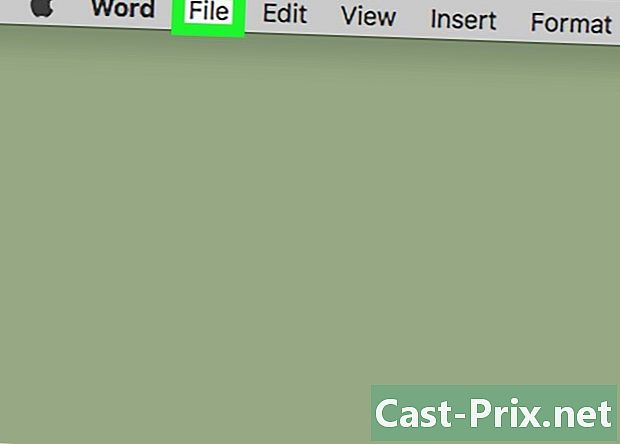
Klik pada fail. Item ini terletak di bahagian atas sebelah kiri skrin dan membuka menu lungsur. -

pilih Baru dari templat. Pilihan ini berada di bahagian atas menu lungsur fail. Klik padanya untuk membuka galeri templat. -

Cari templat. Tatal melalui templat yang tersedia untuk melihat pilihan yang telah dipratentukan, atau ketik istilah carian di bar khusus di bahagian atas sebelah kanan halaman.- Contohnya, untuk mencari templat invois, ketik "invois" dalam bar carian.
- Anda mesti disambungkan ke Internet untuk mencari templat.
-

Pilih model. Klik pada templat untuk membuka tetingkap pratonton templat yang dipilih. -
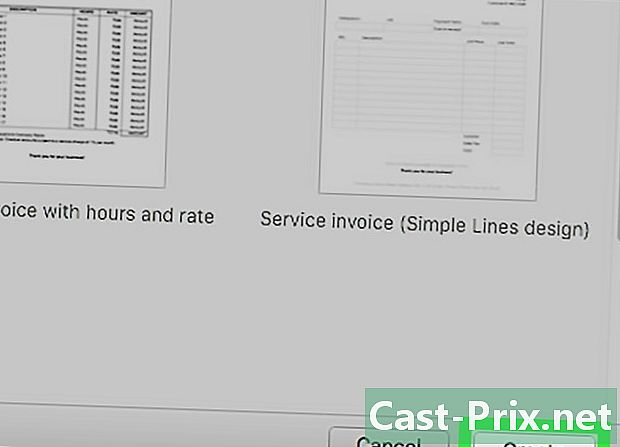
Klik pada terbuka. Pilihan ini berada dalam tetingkap pratonton dan membuka model sebagai dokumen baru. -
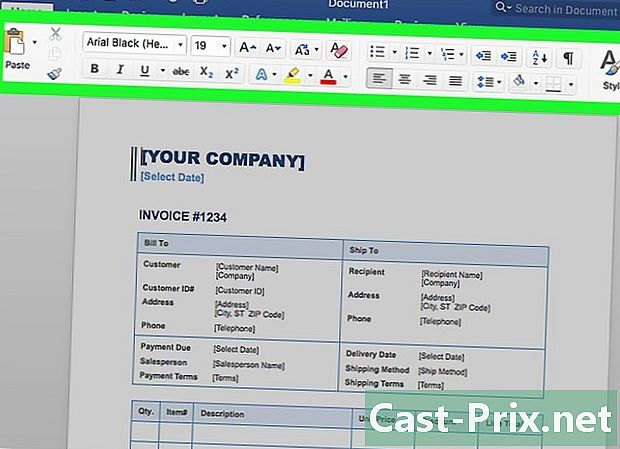
Edit templat. Pada kebanyakan model, anda akan dapati contoh e yang anda boleh ganti dengan kandungan anda sendiri.- Anda juga boleh menukar susun atur kebanyakan templat (seperti font, warna, atau saiz) tanpa merosakkannya.
-
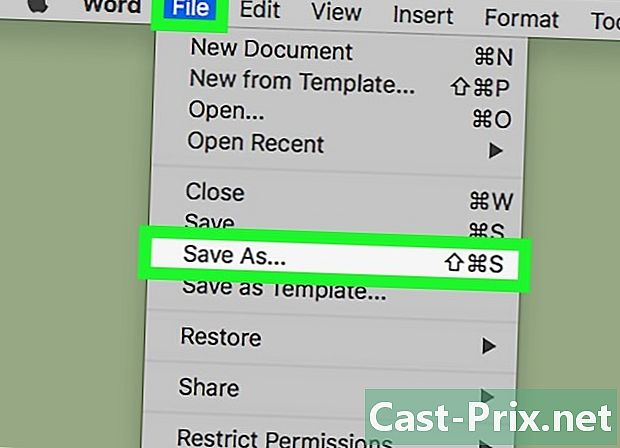
Simpan dokumen anda. Klik pada fail > Simpan sebagai, masukkan nama yang ingin anda berikan kepada dokumen anda dan pilih rekod.
Kaedah 3 Guna templat kepada dokumen yang ada pada Windows
-
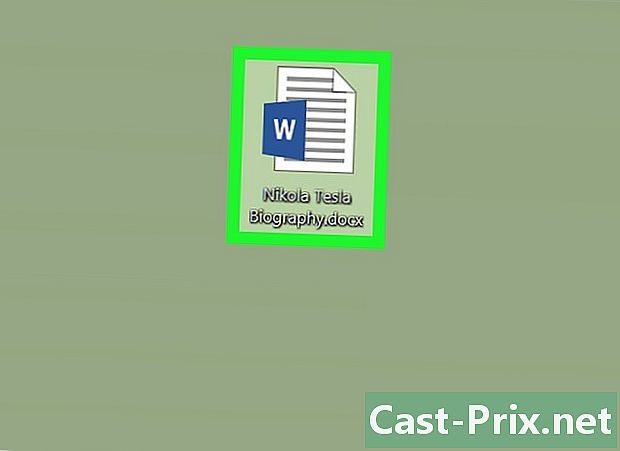
Buka dokumen Microsoft Word anda. Klik dua kali pada dokumen yang anda hendak gunakan templat.- Silap mata ini hanya berfungsi untuk model baru dibuka. Sekiranya anda belum membuka model yang ingin anda gunakan, buka dan tutupnya sebelum meneruskan.
-
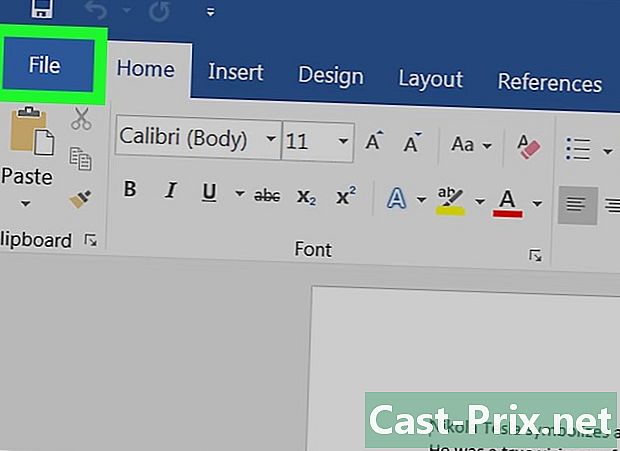
Klik pada fail. Pilihan ini terletak di bahagian atas sebelah kiri halaman. -

pilih pilihan. pilihan berada di bahagian bawah sebelah kiri halaman fail. -

Pergi ke tab pelengkap. Tab ini berada di sebelah kiri tetingkap tingkap pilihan. -
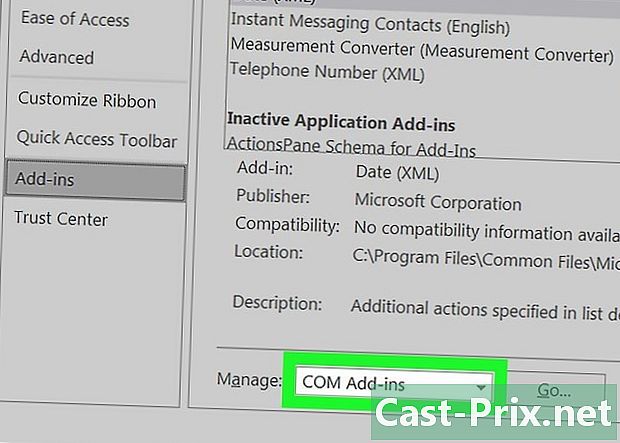
Klik pada medan lungsur menguruskan. Ia berada di bahagian bawah halaman pelengkap dan membuka menu lungsur. -
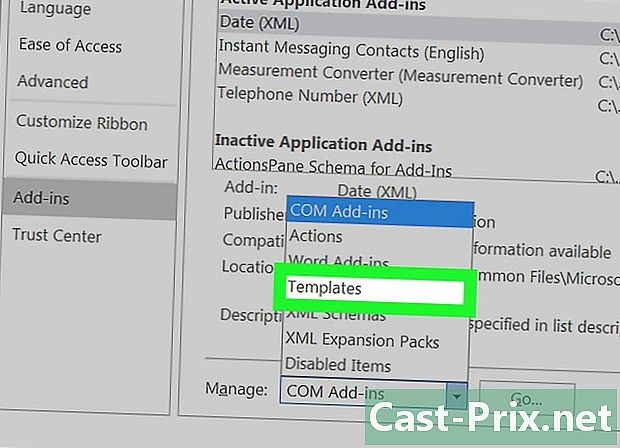
pilih model. Pilihan ini berada di tengah-tengah menu lungsur. -

Klik pada jangkauan. Butang go adalah di sebelah kanan medan lungsur menguruskan. -
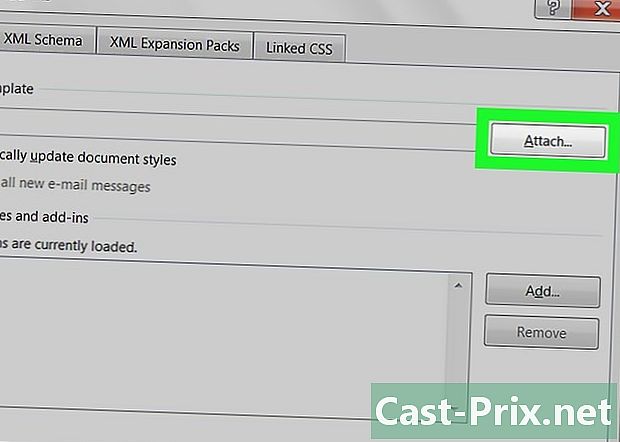
pilih tali leher. Pilihan ini terletak di bahagian atas sebelah kanan halaman. -

Pilih templat. Klik pada model yang ingin anda gunakan. -
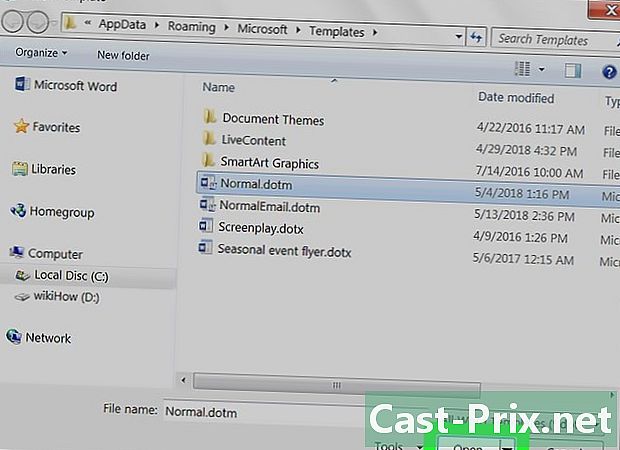
Klik pada terbuka. terbuka berada di bahagian bawah tingkap model dan membuka templat yang dipilih. -
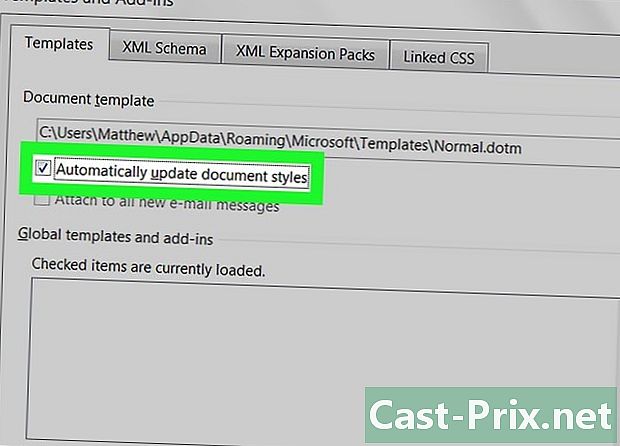
Semak kotak Kemas kini automatik gaya dokumen. Kotak ini berada di bawah nama model di bahagian atas halaman. -

Klik pada OK di bahagian bawah tingkap. Tata letak templat anda akan digunakan pada dokumen itu. -
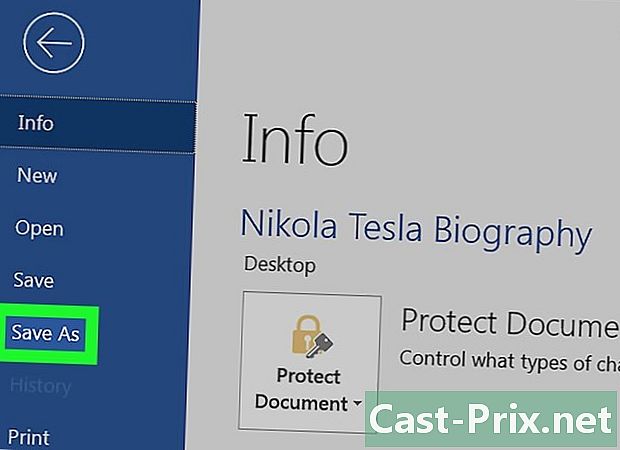
Simpan dokumen anda. Klik pada fail di kiri atas halaman, pilih Simpan sebagai, klik dua kali pada lokasi simpan, masukkan nama dokumen anda dan klik rekod.
Kaedah 4 Guna templat kepada dokumen yang sedia ada pada Mac
-
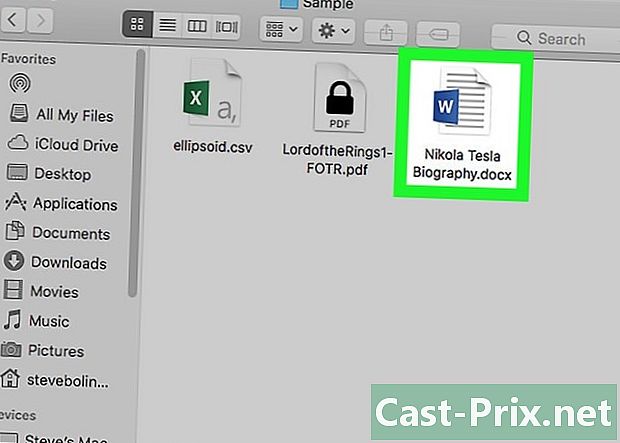
Buka dokumen Microsoft Word anda. Klik dua kali pada dokumen yang anda mahu buka.- Ini hanya akan berfungsi untuk model baru dibuka. Sekiranya anda belum membuka model yang ingin anda gunakan, mula-mula terbuka dan tutup sebelum meneruskan.
-
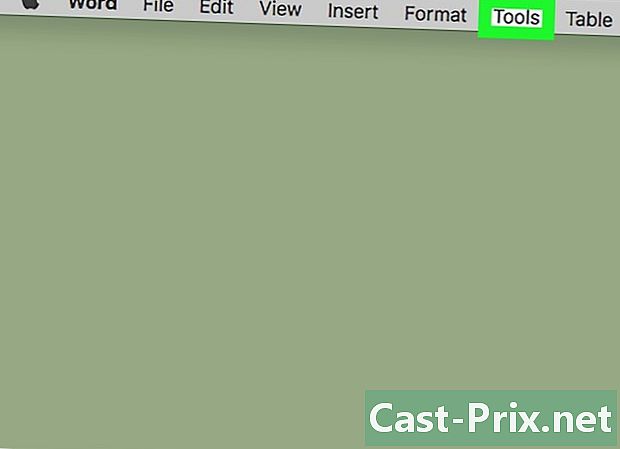
Klik pada alat. Pilihan ini terletak di sebelah kiri bar menu Mac. Klik padanya untuk membuka menu lungsur.- Sekiranya anda tidak melihat pilihan tersebut alat, klik pada tetingkap Microsoft Word untuk membuatnya muncul.
-
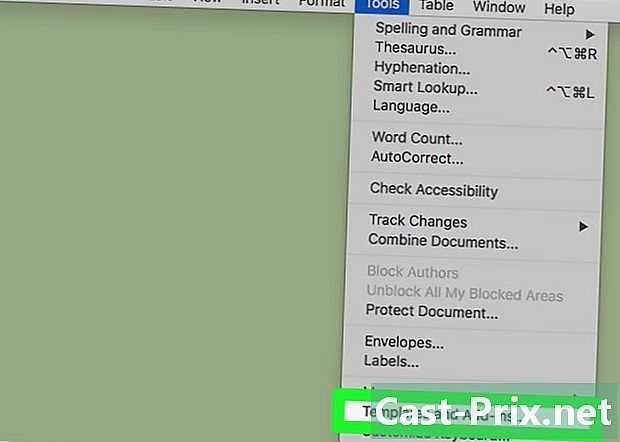
pilih Model dan pelengkap. Anda akan mendapati pilihan ini di bahagian bawah menu lungsur. Klik padanya untuk membuka tetingkap. -
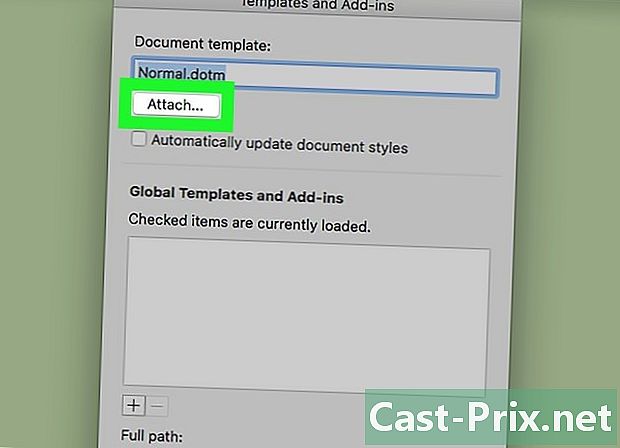
Klik pada tali leher. tali leher berada di tingkap Model dan pelengkap. -
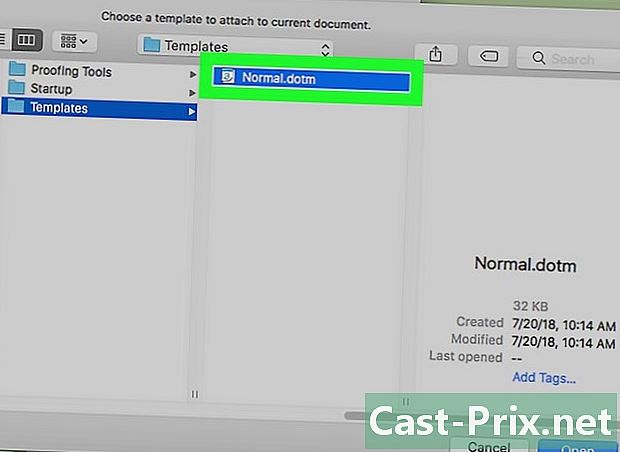
Pilih model. Klik templat yang anda mahu memohon kepada dokumen anda. -

Klik pada terbuka. Susun atur templat akan digunakan pada dokumen anda. -
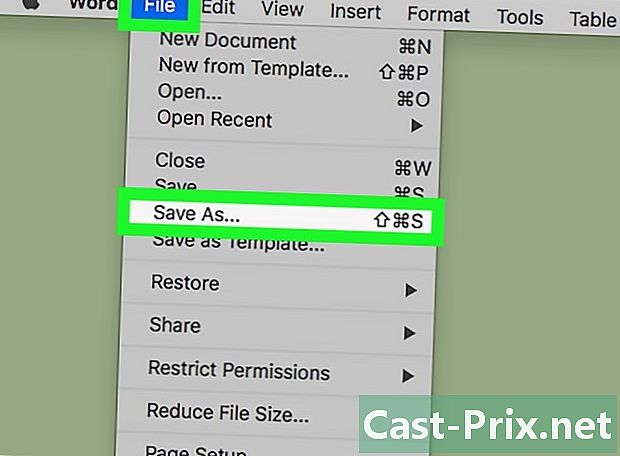
Simpan dokumen anda. Klik pada fail > Simpan sebagai, masukkan nama untuk dokumen anda dan klik rekod.
Kaedah 5 Buat templat pada Windows
-
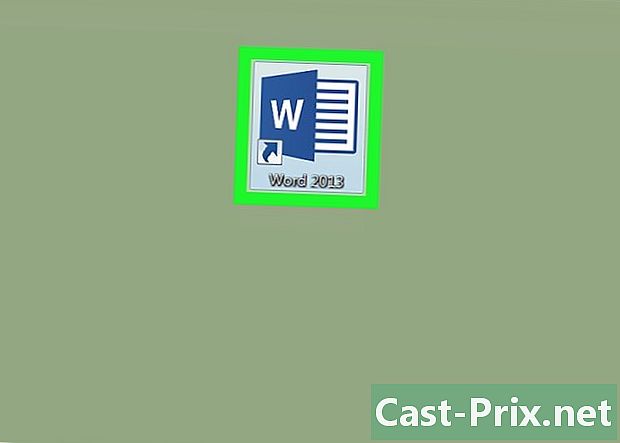
Buka Microsoft Word. Klik dua kali pada ikon Microsoft Word yang kelihatan seperti "W" putih pada latar belakang biru gelap.- Jika anda ingin mencipta templat dari dokumen yang sedia ada, klik dua kali dokumen dan pergi ke langkah "Edit dokumen anda".
-

Klik pada model Dokumen kosong. Anda akan dapati di sebelah kiri atas tetingkap Word. -

Edit dokumen anda. Perubahan susun atur yang anda buat (contohnya, jarak, saiz, atau fon) akan dikenakan pada model anda.- Sekiranya anda mencipta templat dari dokumen sedia ada, anda mungkin tidak perlu mengedit apa-apa.
-
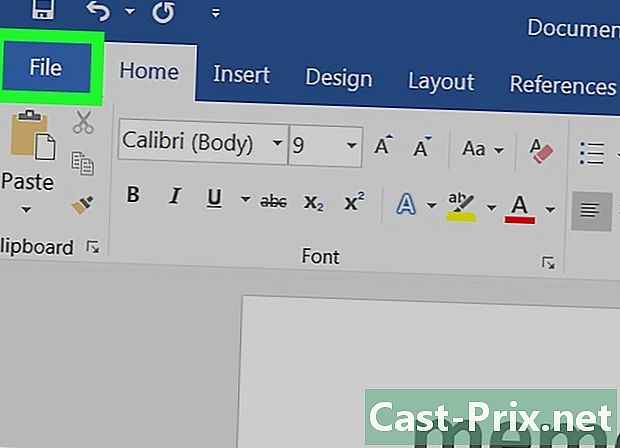
Klik pada fail. Tab ini terletak di bahagian atas sebelah kiri halaman. -
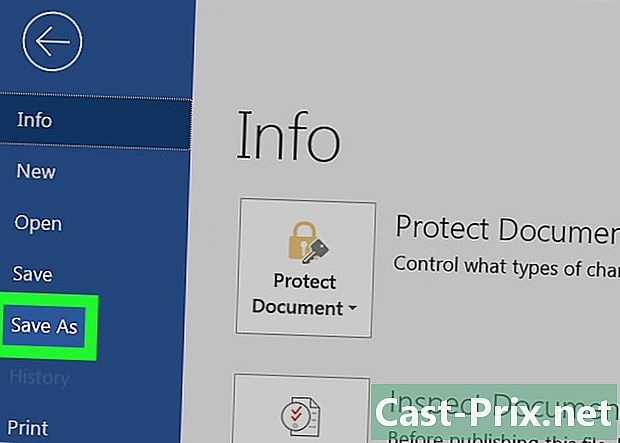
pilih Simpan sebagai. Pilihan ini berada di bahagian atas tetingkap bersiaran fail. -
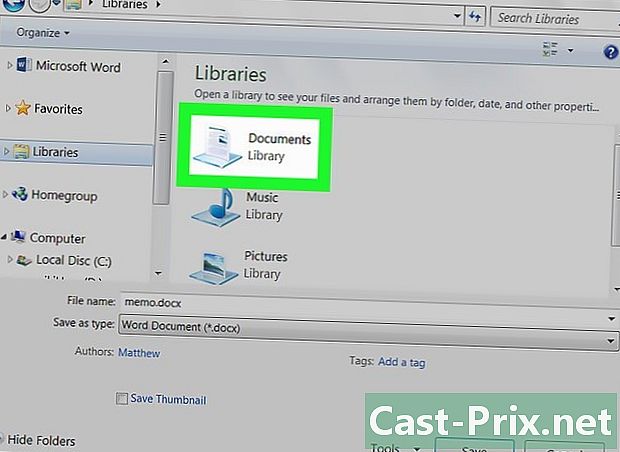
Pilih lokasi sandaran. Klik dua kali folder atau simpan lokasi untuk menyimpan templat. -
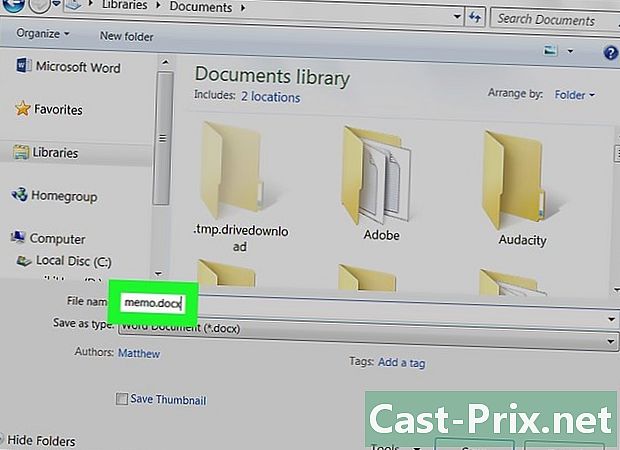
Ganti nama model anda. Taipkan nama yang anda ingin beri model anda. -
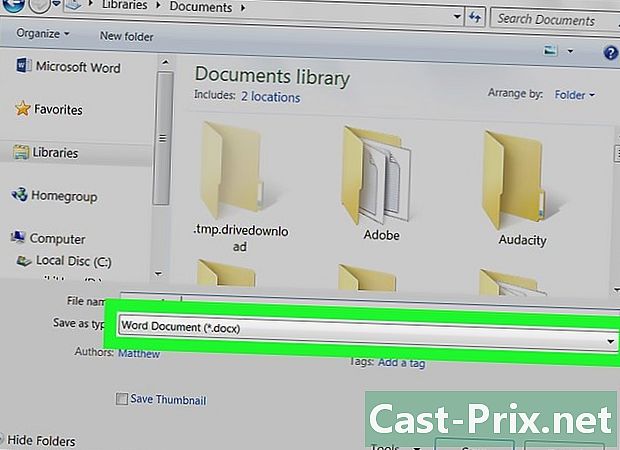
Buka padang jenis. Ia berada di bawah medan khusus untuk nama fail. Klik padanya untuk membuka menu lungsur. -
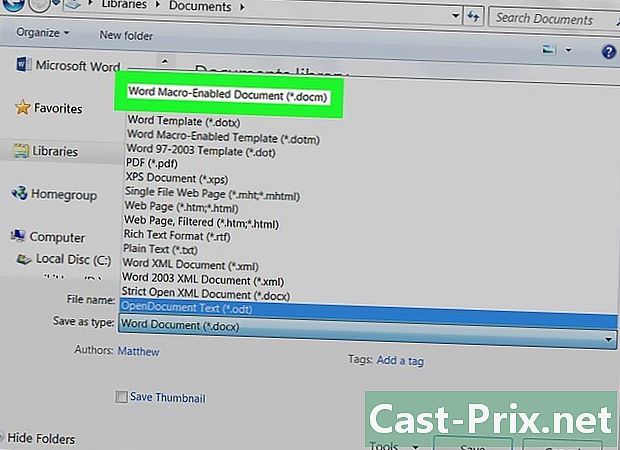
Klik pada Templat Kata. Pilihan ini berada di bahagian atas menu lungsur.- Jika anda memasukkan makro ke dalam dokumen anda, anda juga boleh mengklik Template Word Supporting Macros.
-

pilih rekod. Butang ini berada di sebelah kanan bawah tetingkap dan membolehkan anda menyimpan templat.- Sekiranya anda mahu, anda boleh memohon templat kepada dokumen lain.
Kaedah 6 Buat templat pada Mac
-
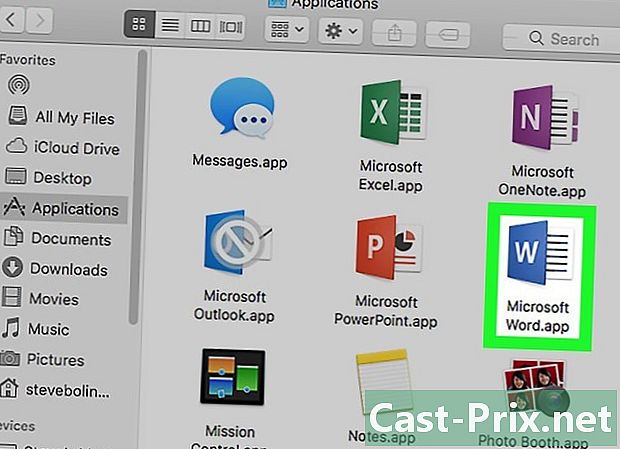
Buka Microsoft Word. Untuk membuka aplikasi, klik dua kali pada ikon "W" putih pada latar belakang biru gelap.- Untuk membuat templat dari dokumen sedia ada, klik dua kali pada dokumen yang dipersoalkan dan teruskan ke langkah "Edit dokumen anda".
-
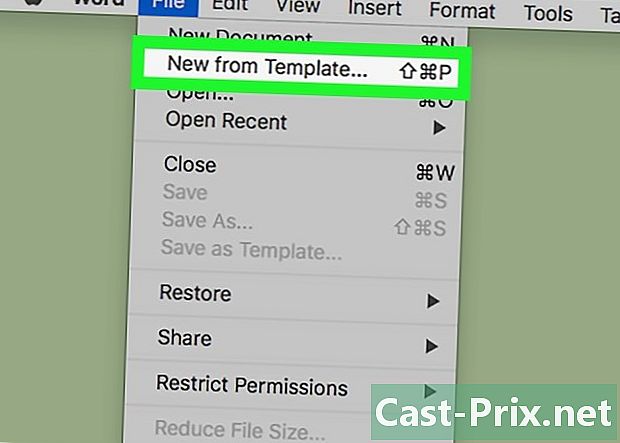
Pergi ke tab baru. tab baru berada di bahagian atas sebelah kiri laman utama.- Jika tidak ada laman utama, pergi ke tab fail kemudian klik Baru dari templat.
-

Pilih model Dokumen kosong. Ia kelihatan seperti kotak putih dan membolehkan anda membuat dokumen Word baru. -
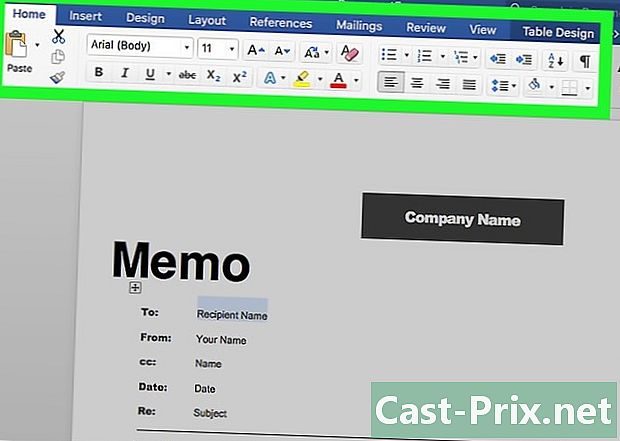
Edit dokumen anda. Perubahan susun atur yang anda buat (sebagai contoh, jarak, saiz e, atau font) akan dikenakan pada model anda.- Ia mungkin tidak perlu mengubah apa-apa jika anda membuat templat dari dokumen yang sedia ada.
-

Klik pada fail. Pilihan ini terletak di bahagian atas sebelah kiri halaman. -
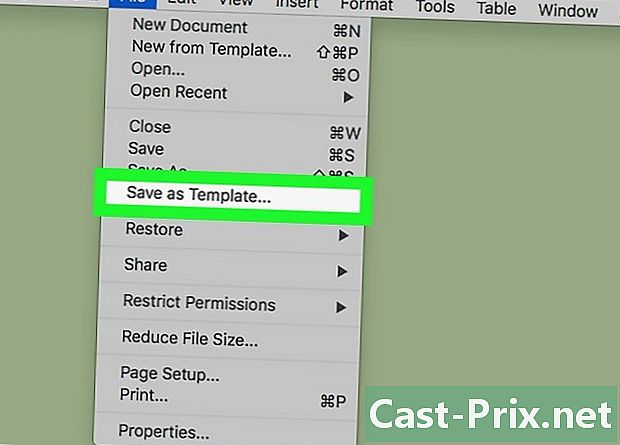
pilih Simpan sebagai templat. pilihan Simpan sebagai templat berada dalam menu drop-down fail. -
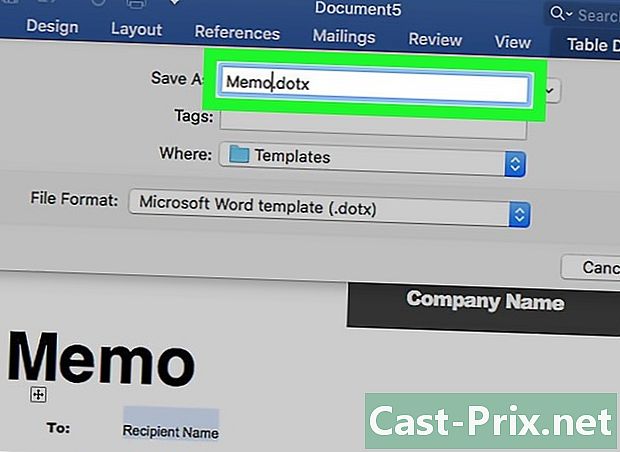
Masukkan nama untuk model anda. Taipkan nama yang anda ingin beri model anda. -
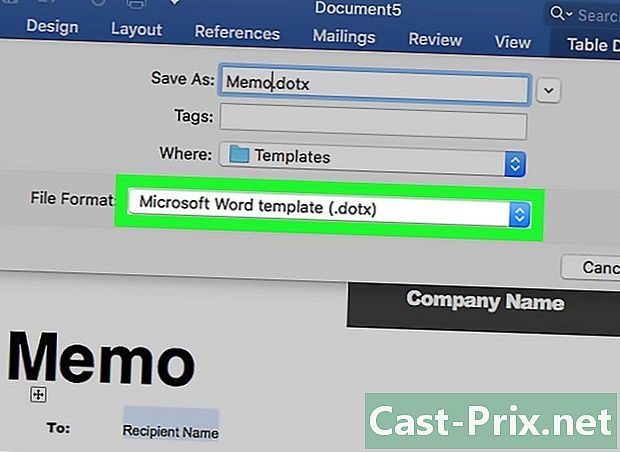
Tarik ke bawah menu Format fail. Ia berada di bahagian bawah tetingkap dan membuka menu drop-down. -
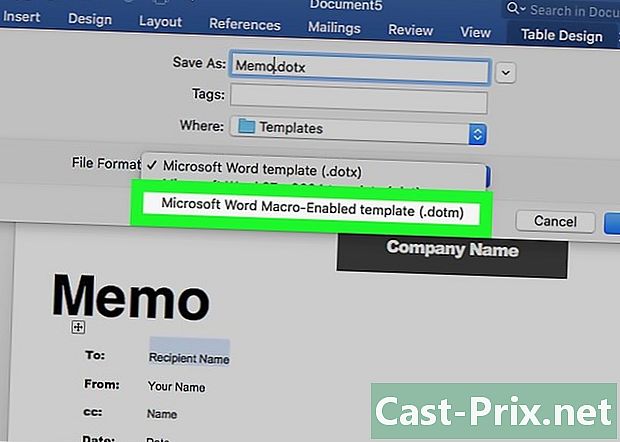
Klik pada Templat Microsoft Word . Pilihan ini berada dalam menu drop-down dan diikuti dengan sambungan ".dotx".- pilih Templat Microsoft Word yang menyokong makro jika anda meletakkan makro dalam dokumen anda.
-
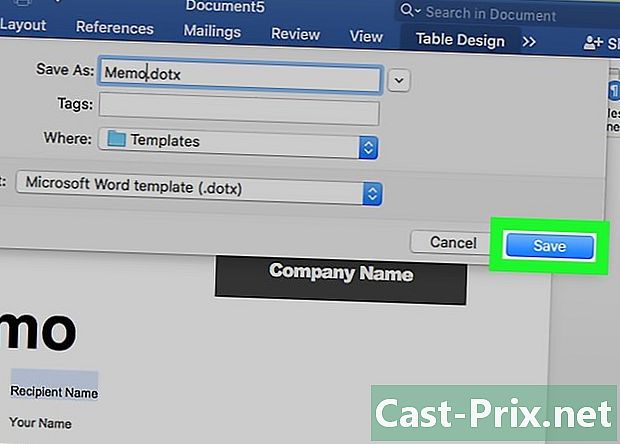
Klik pada rekod. Ini adalah butang biru di bahagian bawah tingkap. Klik untuk menyimpan templat anda.- Anda boleh memohon templat kepada dokumen lain jika anda mahu.
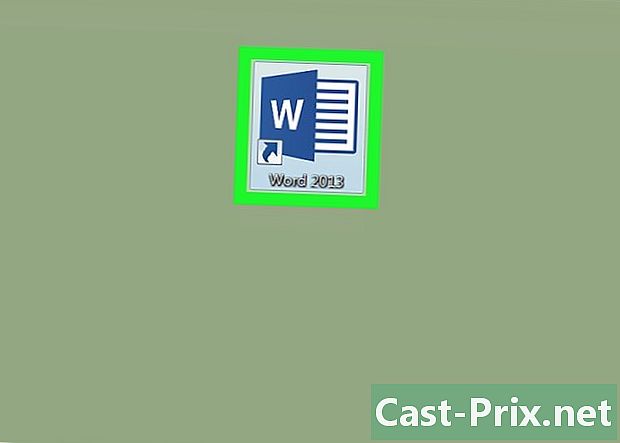
- Templat ini amat berguna untuk membuat invois atau brosur.
- Anda tidak perlu membayar untuk model.

